ما هو iCloud +؟ شرح خدمة الاشتراك المستندة إلى السحابة من Apple
نشرت: 2022-01-29لطالما كانت iCloud خدمة Apple عبر الإنترنت للنسخ الاحتياطي والمزامنة ومشاركة ملفاتك عبر الإنترنت. مع إصدار iOS / iPadOS 15 ، كشفت Apple النقاب عن ترقية موسعة لاشتراك iCloud المدفوع ، والتي يطلق عليها iCloud + ، والتي تضيف ميزات حصرية تهدف إلى تعزيز أمانك وخصوصيتك عبر الإنترنت.
تتضمن هذه الإضافات الترحيل الخاص وإخفاء بريدي الإلكتروني ومجال البريد الإلكتروني المخصص وفيديو HomeKit الآمن. يمكن الوصول إلى الخطة من iPhone و iPad و Apple Watch و Mac و Apple TV ، ويمكن مشاركتها مع ما يصل إلى خمسة أفراد من العائلة.
iCloud مقابل iCloud + مقابل iCloud Drive
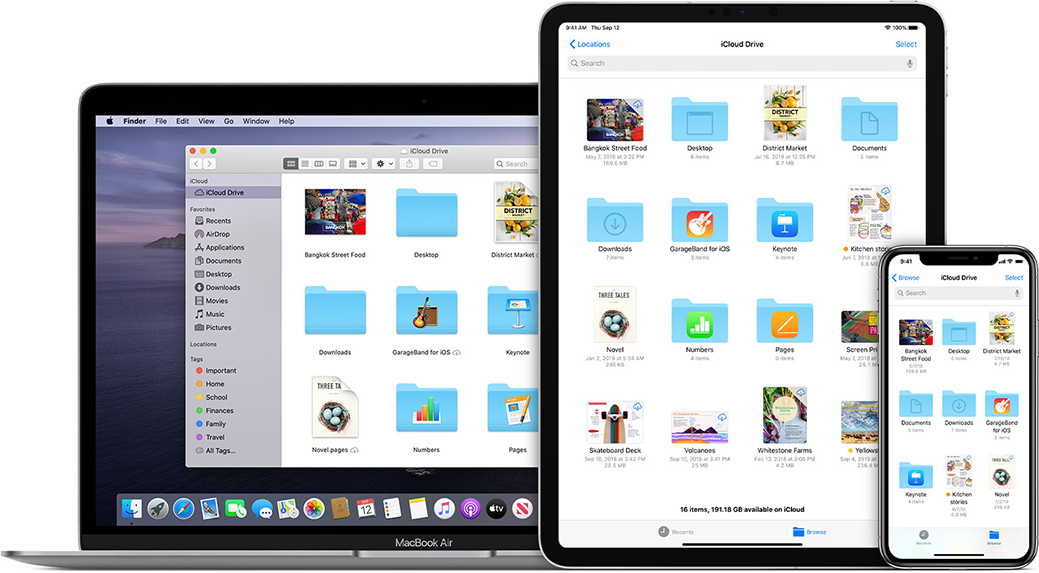
يعد استخدام Apple لمصطلح iCloud لوصف مجموعة متنوعة من التطبيقات والخدمات أمرًا محيرًا. إذن ما الفرق؟ أولاً ، iCloud هي خدمة النسخ الاحتياطي والمزامنة القياسية للملفات من Apple. يمكنك إجراء نسخ احتياطي ومزامنة الصور والبريد الإلكتروني وجهات الاتصال والتقويمات والملاحظات والتذكيرات والرسائل والمحتويات الأخرى عبر الإنترنت. يوفر الإصدار الأساسي من iCloud مساحة تخزين على الإنترنت تبلغ 5 جيجابايت مجانًا.
iCloud + ، في الوقت نفسه ، هي الترقية المدفوعة التي تصبح متاحة بمجرد التحديث إلى iOS 15 أو iPadOS 15. وهي تتضمن مستويات تخزين iCloud بسعة 50 جيجابايت و 200 جيجابايت و 2 تيرابايت ، بالإضافة إلى العديد من الميزات المحسّنة التي لا يمكن الوصول إليها من خلال خطة 5 جيجابايت المجانية.
يُطلق على موقع تخزين Apple عبر الإنترنت اسم iCloud Drive ، حيث يوجد المحتوى الذي تم نسخه احتياطيًا ومزامنته. يمكنك أيضًا تحميل الملفات وتنزيلها ومشاركتها مباشرةً باستخدام iCloud Drive.
ما الذي يأتي مع iCloud +؟
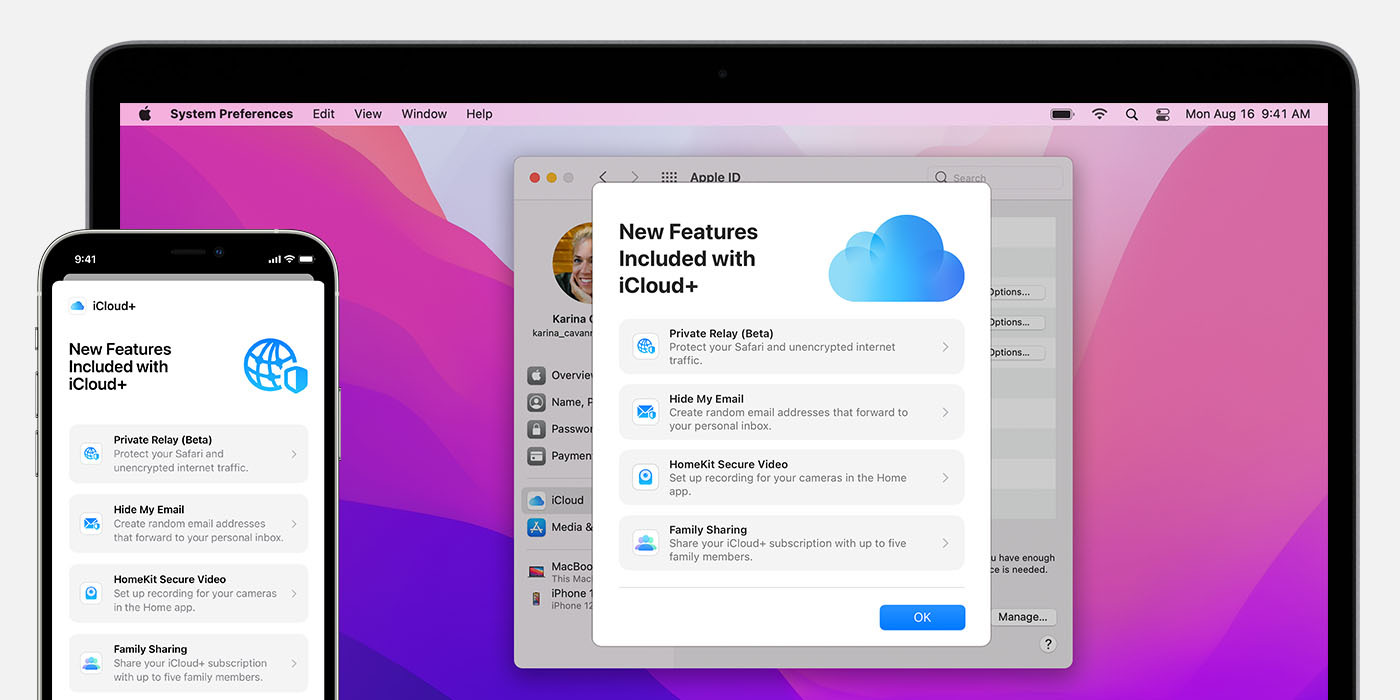
أكبر إضافة جديدة إلى iCloud هي Private Relay ، حيث تأخذ Apple شبكة VPN تهدف إلى الحفاظ على أنشطة الإنترنت الخاصة بك وحمايتها عند استخدام Safari. ومع ذلك ، فهو يختلف عن خدمات VPN التقليدية من خلال استبدال عنوان IP الخاص بك بآخر من مجموعة من العناوين المجهولة بناءً على منطقتك العامة. يتم إرسال حركة المرور الخاصة بك على الإنترنت من خلال مرحلتين منفصلتين ، أو مرحلات ، بواسطة شركتين منفصلتين ، لذلك لا يمكن لأي كيان واحد (ولا حتى Apple) مراقبة نشاطك عبر الإنترنت.
إخفاء البريد الإلكتروني هو نسخة محسّنة من ميزة تسجيل الدخول باستخدام Apple الحالية والتي تتيح لك استخدام معرف Apple مجهول للتسجيل في تطبيقات ومواقع ويب معينة. بينما لا يعمل تسجيل الدخول باستخدام Apple إلا مع التطبيقات ومواقع الويب المدعومة ، يتيح لك Hide My Email استخدام عنوان بريد إلكتروني عشوائي لأي موقع ويب أو نموذج عبر الإنترنت لتقليل البريد العشوائي.
يتيح لك مجال البريد الإلكتروني المخصص ، المصمم لأي شخص لديه بالفعل اسم مجال شخصي خاص به ، إرسال واستقبال بريد iCloud باستخدام اسم المجال الخاص بك ، بدلاً من عنوان icloud.com. يدعم بريد iCloud ما يصل إلى خمسة مجالات شخصية مع ما يصل إلى ثلاثة عناوين بريد إلكتروني لكل مجال.
يحتوي iCloud + أيضًا على المزيد من الخيارات لأولئك الذين يستخدمون HomeKit Secure Video . بناءً على اشتراكك ، تحصل على 50 جيجابايت من مساحة التخزين على iCloud ودعمًا لتسجيل الفيديو من كاميرا فيديو HomeKit الآمنة ، وسعة تخزين 200 جيجابايت ودعم ما يصل إلى خمس كاميرات فيديو HomeKit الآمنة ، أو 2 تيرابايت من مساحة تخزين iCloud ودعم غير محدود لكاميرات الفيديو HomeKit الآمنة .
كيفية ترقية خطة iCloud الخاصة بك
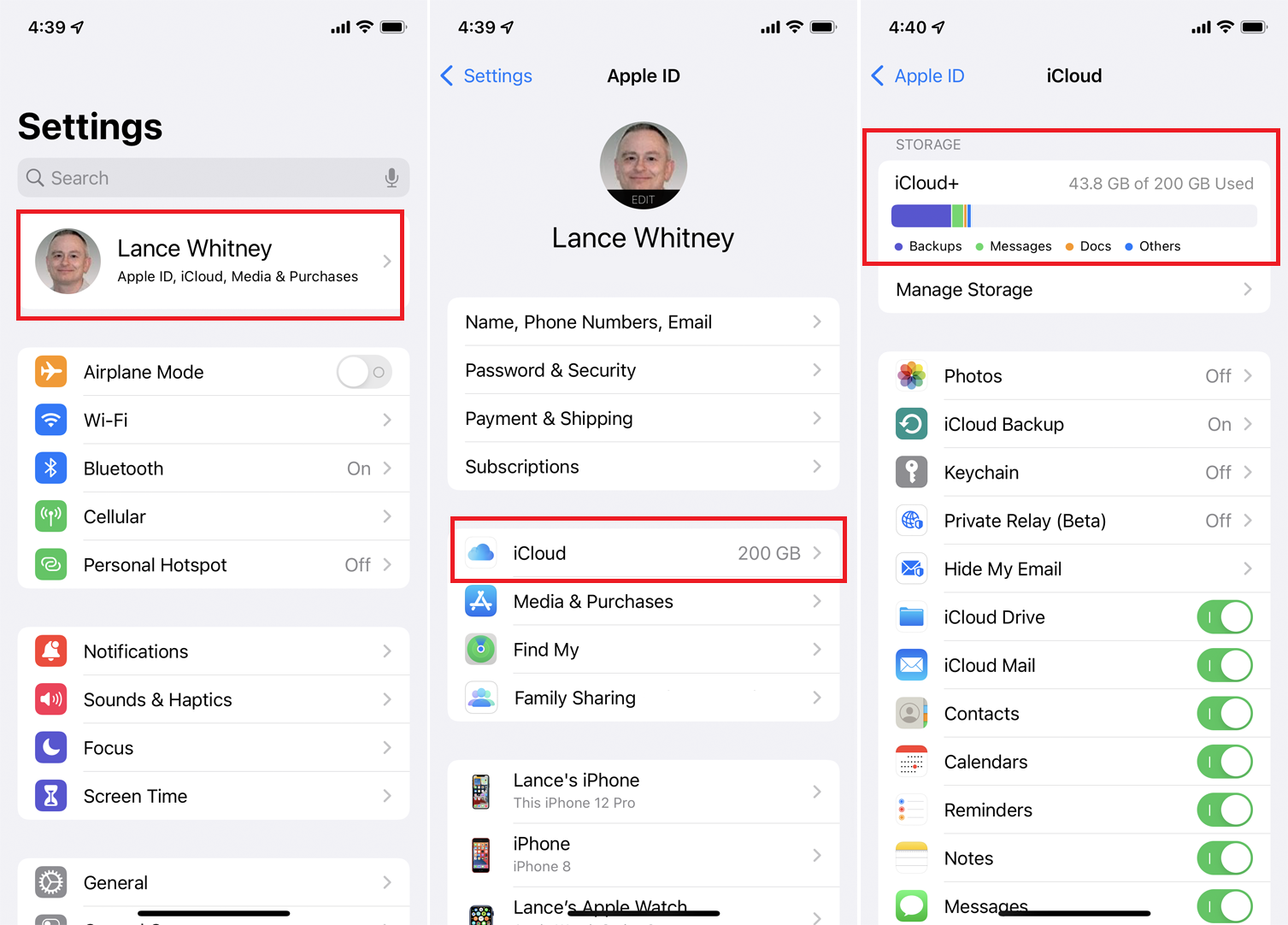
لا أعرف ما هي فئة الاشتراك لديك؟ بعد الترقية إلى iOS / iPadOS 15 ، يمكنك التحقق من خطتك أو الترقية إلى إصدار مدفوع على جهاز iPhone أو iPad. افتح الإعدادات> [اسمك]> iCloud . إذا كان قسم التخزين في الأعلى يشير إلى iCloud + ، فأنت على ما يرام. إذا كان مكتوبًا على iCloud ، فأنت في الباقة المجانية.
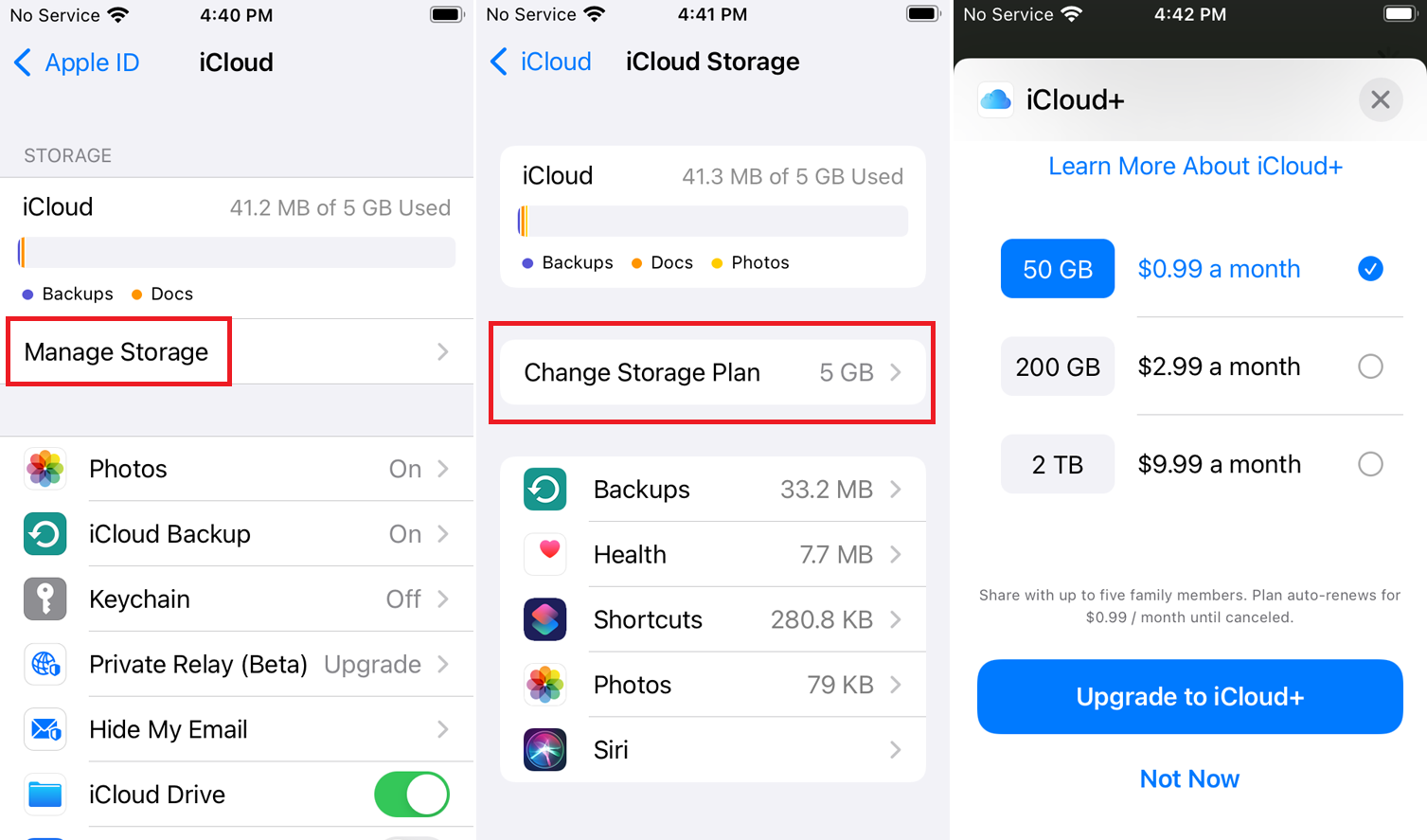
للترقية إلى اشتراك مدفوع ، اضغط على إدارة التخزين ، ثم حدد تغيير خطة التخزين . اختر واحدة من الخطط الثلاث المتاحة - 50 غيغابايت مقابل 99 سنتًا في الشهر ، أو 200 غيغابايت مقابل 2.99 دولارًا في الشهر ، أو 2 تيرابايت مقابل 9.99 دولارًا في الشهر - ثم حدد الترقية إلى iCloud + لتنشيط الخطة الجديدة. يتم تضمين iCloud + أيضًا مع جميع اشتراكات Apple One الثلاثة.
كيفية إعداد iCloud Private Relay
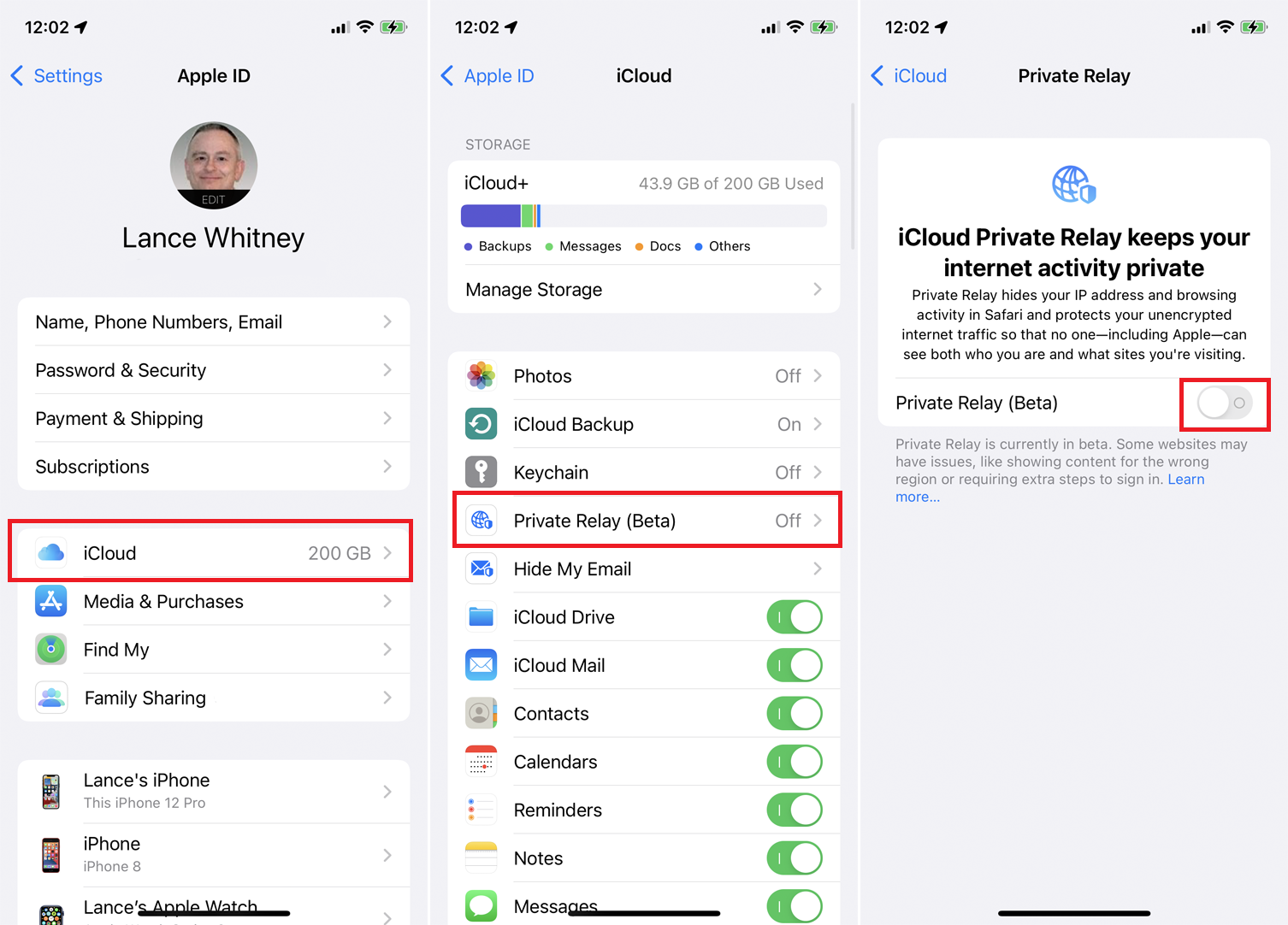
يمكنك تمكين iCloud Private Relay ضمن الإعدادات> [اسمك]> iCloud> الترحيل الخاص (تجريبي) . قم بتشغيل المفتاح بجوار Private Relay (Beta) . من هناك ، انقر فوق خيار موقع عنوان IP .

هناك خياران. انقر فوق Maintain General Location لاستخدام عنوان IP بناءً على موقعك العام بحيث لا يزال بإمكانك رؤية المحتوى المحلي عند استخدام Safari. اختر الدولة والمنطقة الزمنية لاستخدام عنوان يعتمد على موقع أكبر وأوسع نطاقاً مشتق من بلدك ومنطقتك الزمنية.
يمكنك الآن تصفح الويب على Safari. إذا كان الموقع يدعم خاصية Private Relay ، فيجب أن يعمل كل شيء بشكل طبيعي. مواقع الويب التي لا تعرض محتوى للمنطقة الخطأ ، أو تضيف خطوة إضافية لتسجيل الدخول ، أو لا تعمل على الإطلاق.
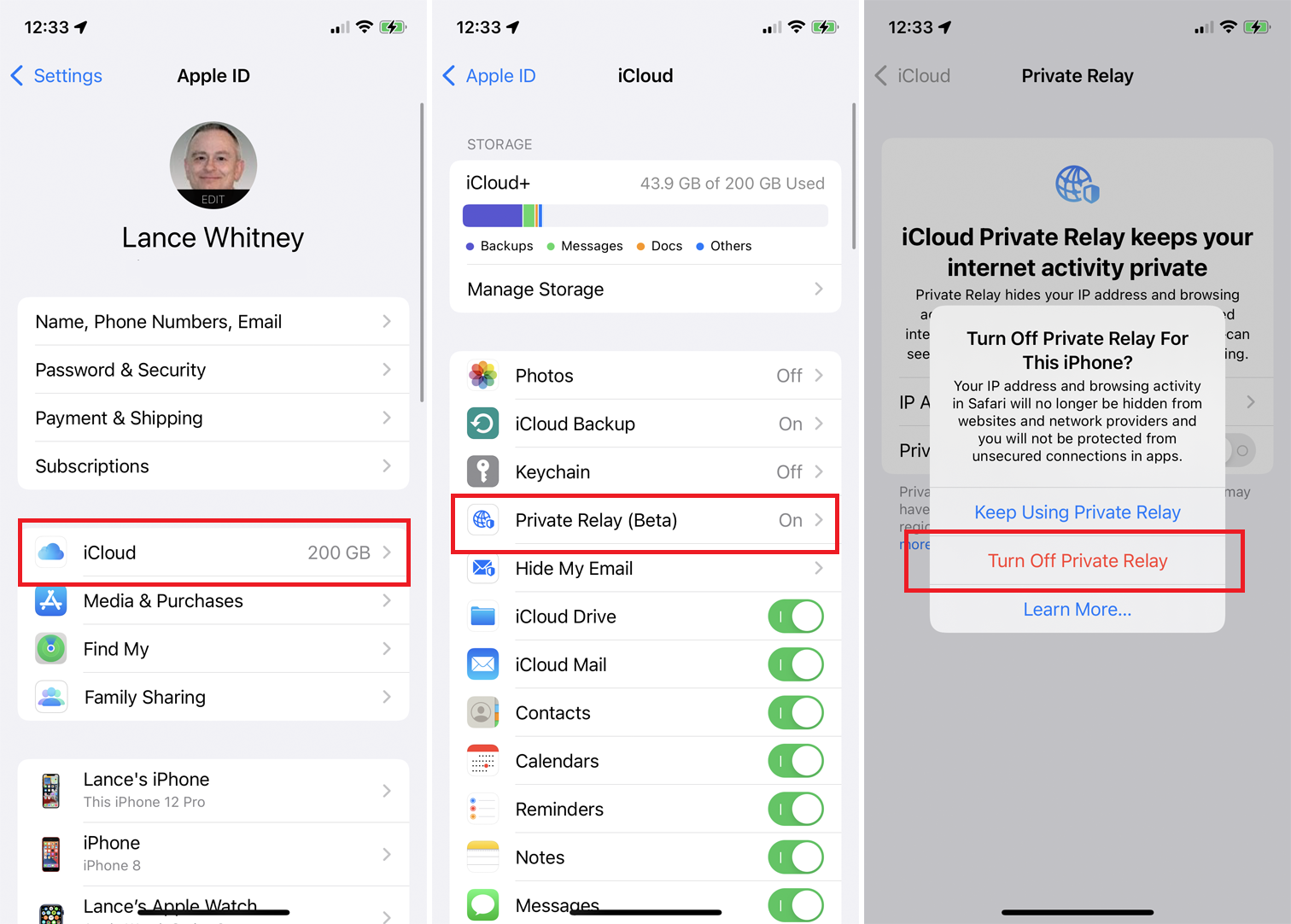
إذا واجهت مشكلة مع Private Relay ، أو كنت ترغب في إيقاف تشغيله ، فقم بتعطيل الميزة بالكامل أو لشبكات معينة فقط. لإيقاف تشغيله ، ارجع إلى الإعدادات> [اسمك]> iCloud> الترحيل الخاص (تجريبي) . قم بإيقاف تشغيل المفتاح المجاور لـ Private Relay (Beta) .

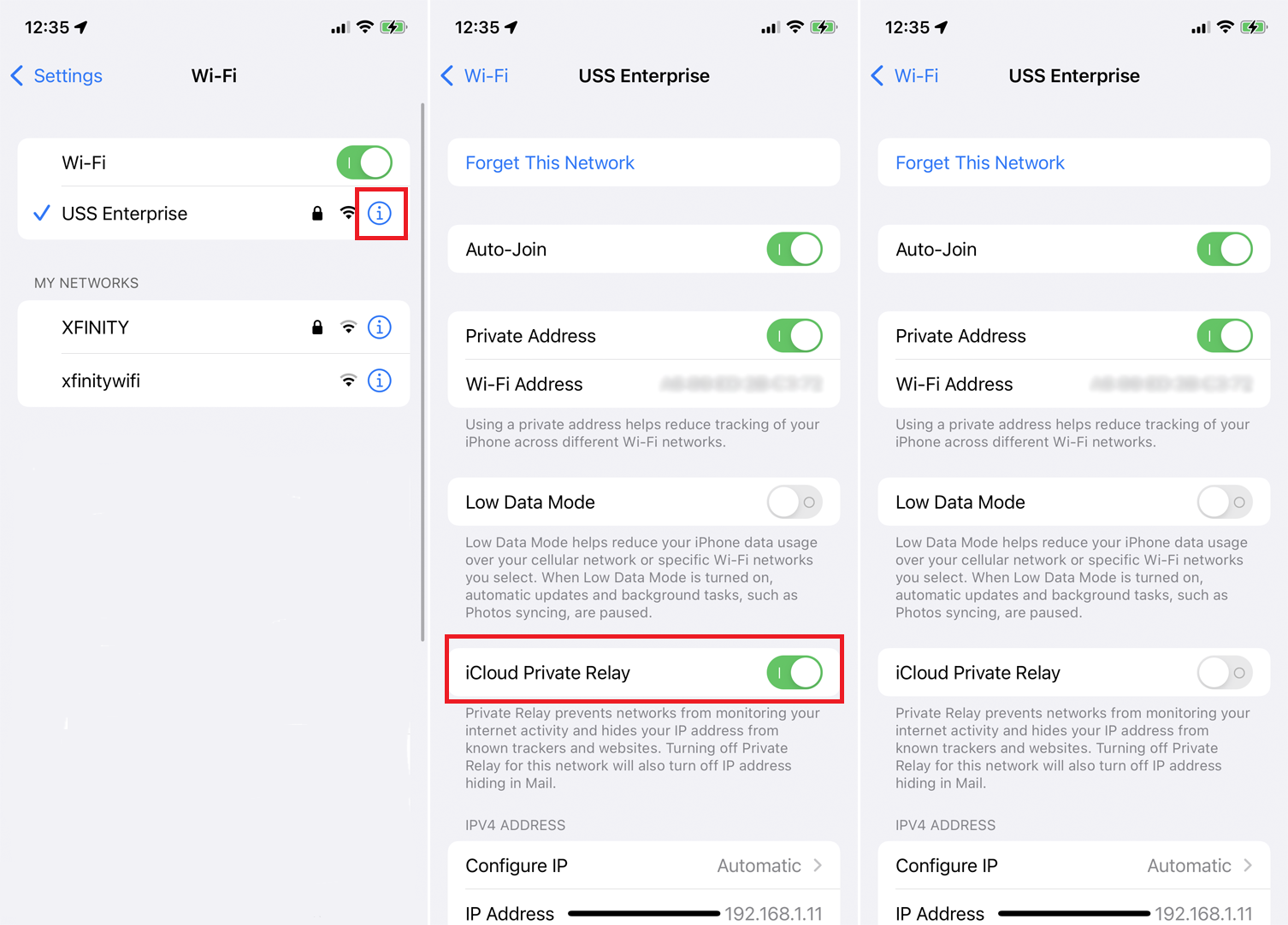
لإيقاف تشغيله لشبكات Wi-Fi معينة ، انتقل إلى الإعدادات> Wi-Fi واضغط على زر المزيد بجوار شبكة Wi-Fi محددة. قم بإيقاف تشغيل المفتاح بجوار iCloud Private Relay .
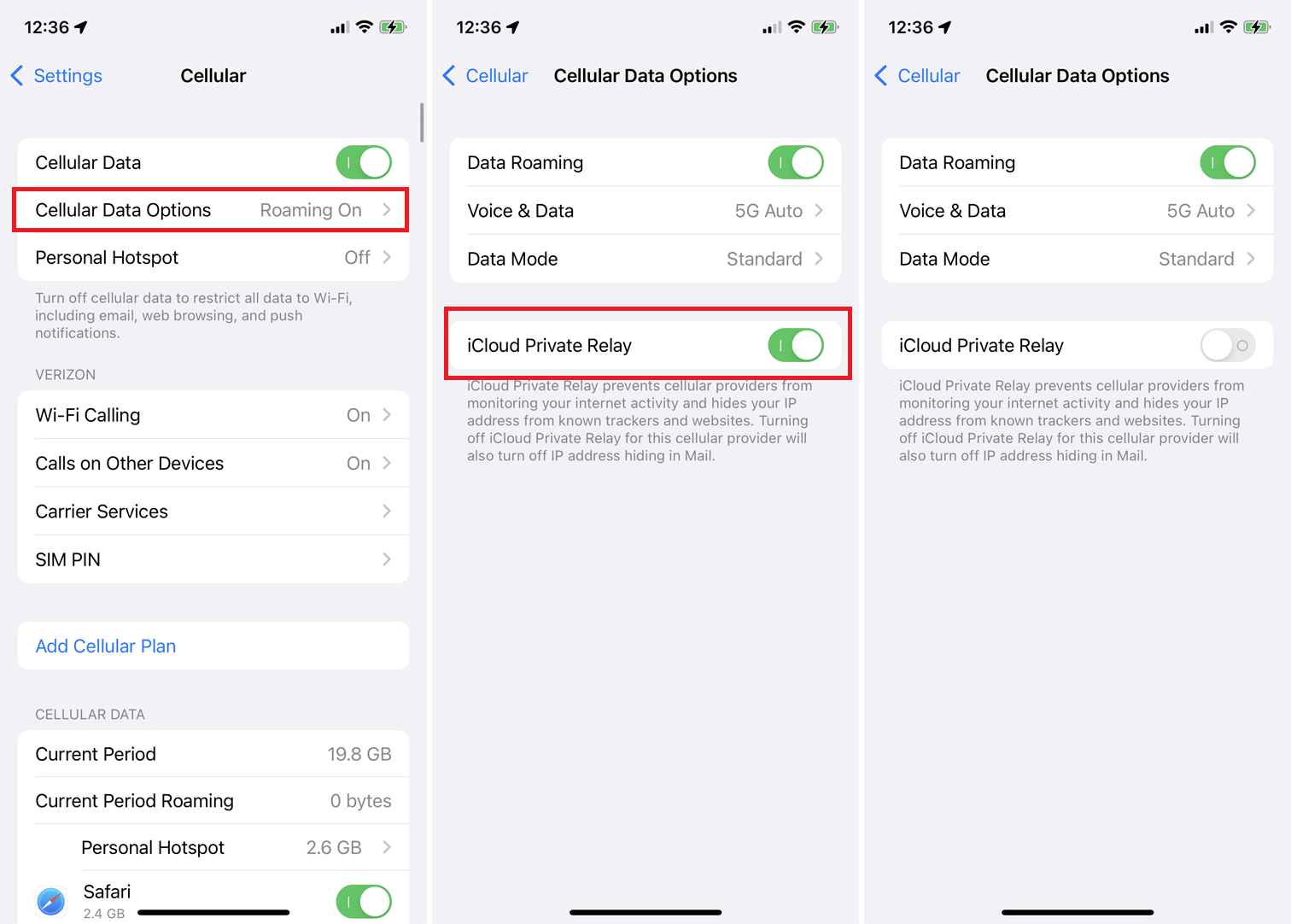
يمكنك أيضًا إيقاف تشغيل Private Relay لأي اتصال خلوي. انتقل إلى الإعدادات> الخلوية> خيارات البيانات الخلوية . قم بإيقاف تشغيل المفتاح التالي iCloud Private Relay .
كيفية إعداد إخفاء البريد الإلكتروني الخاص بي
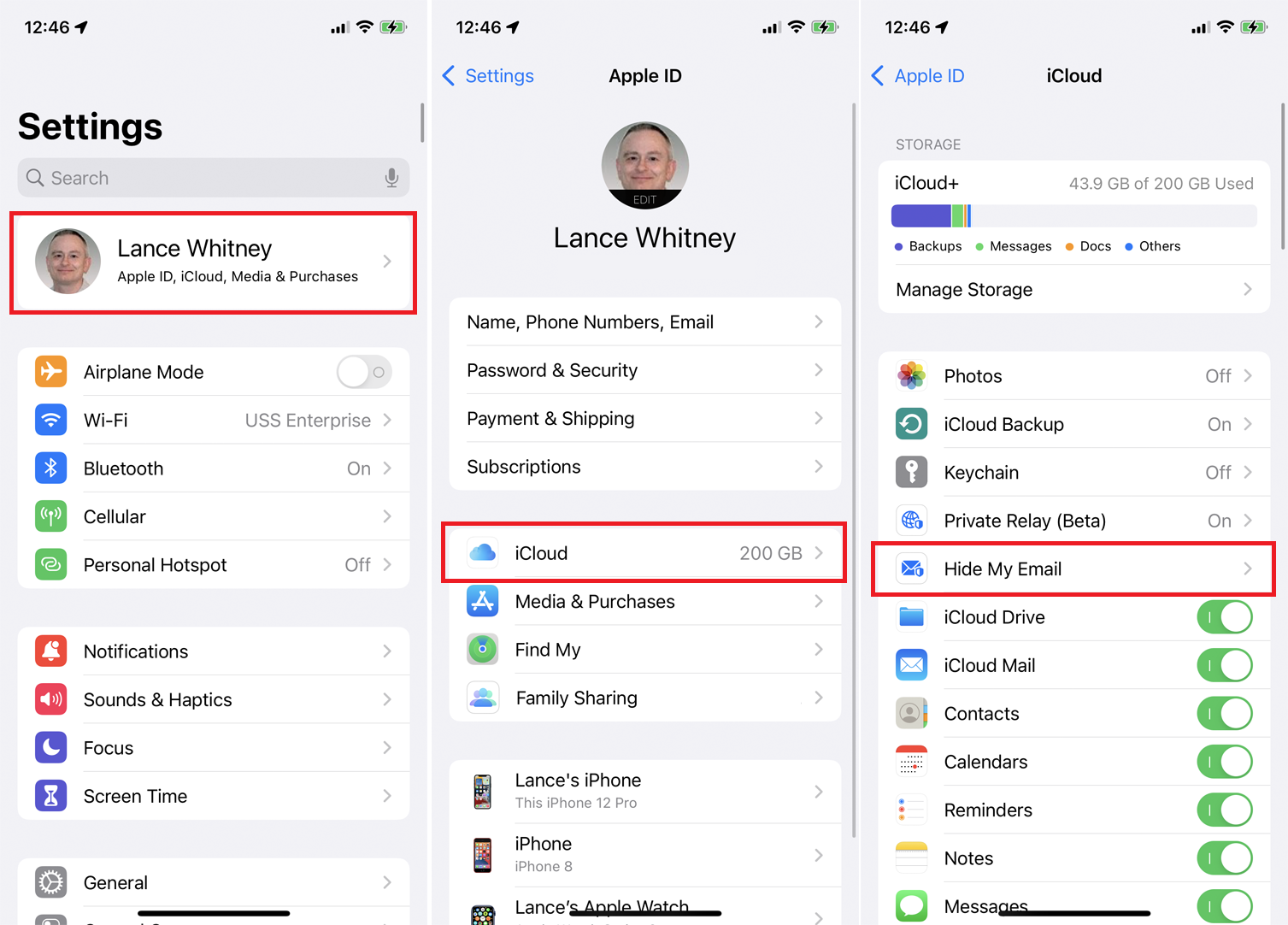
لاستخدام ميزة إخفاء البريد الإلكتروني ، انتقل إلى الإعدادات> [اسمك]> iCloud> إخفاء البريد الإلكتروني الخاص بي . يمكنك أيضًا الانتقال إلى صفحة إعدادات iCloud الخاصة بك وتحديد زر إدارة لـ Hide My Email.
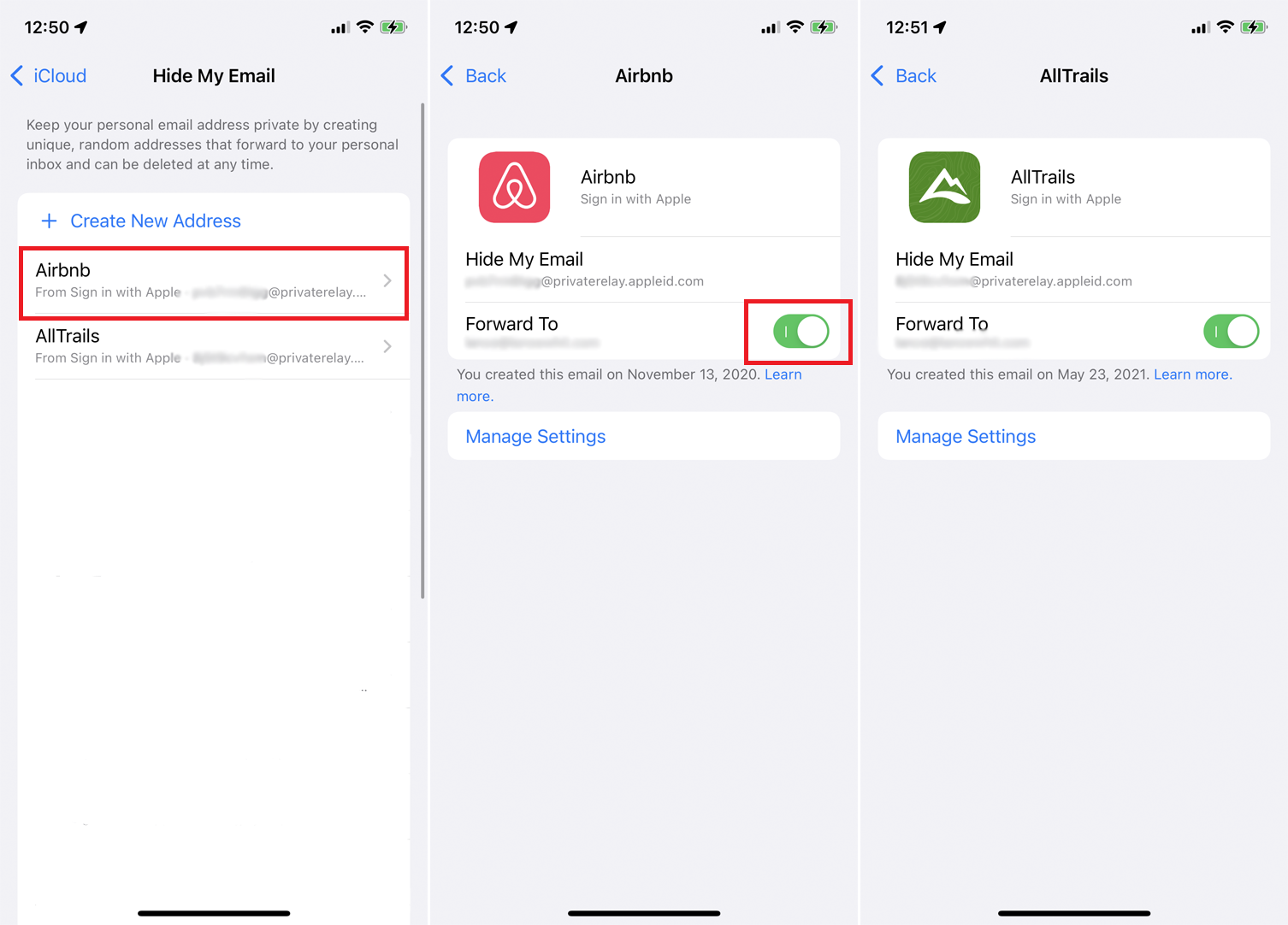
تعرض صفحة إخفاء البريد الإلكتروني أي عناوين عشوائية استخدمتها بالفعل مع ميزة تسجيل الدخول باستخدام Apple. انقر فوق العنوان الذي ترغب في استخدامه مرة أخرى كطريقة لإخفاء عنوان بريدك الإلكتروني الحقيقي ، ثم تأكد من إعادة توجيهه إلى عنوان بريدك الإلكتروني الفعلي.
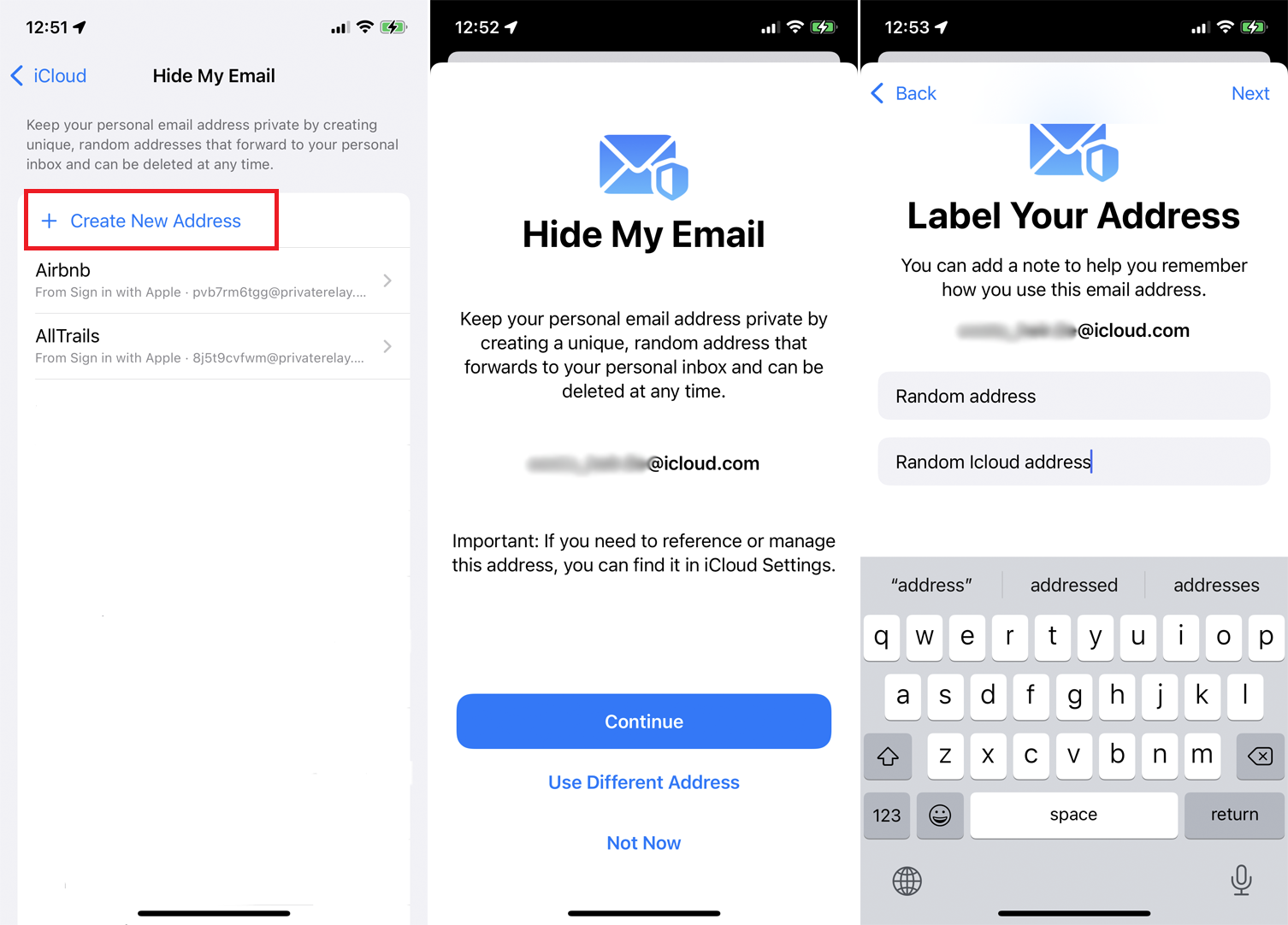
يمكنك أيضًا النقر فوق إنشاء عنوان جديد لإنشاء بريد إلكتروني جديد. سيتم إنشاء عنوان عشوائي جديد تلقائيًا باستخدام اسم مجال icloud.com. إذا كنت موافقًا على العنوان ، فانقر فوق متابعة . بخلاف ذلك ، اختر استخدام عنوان مختلف وسيتم إنشاء بريد إلكتروني آخر.
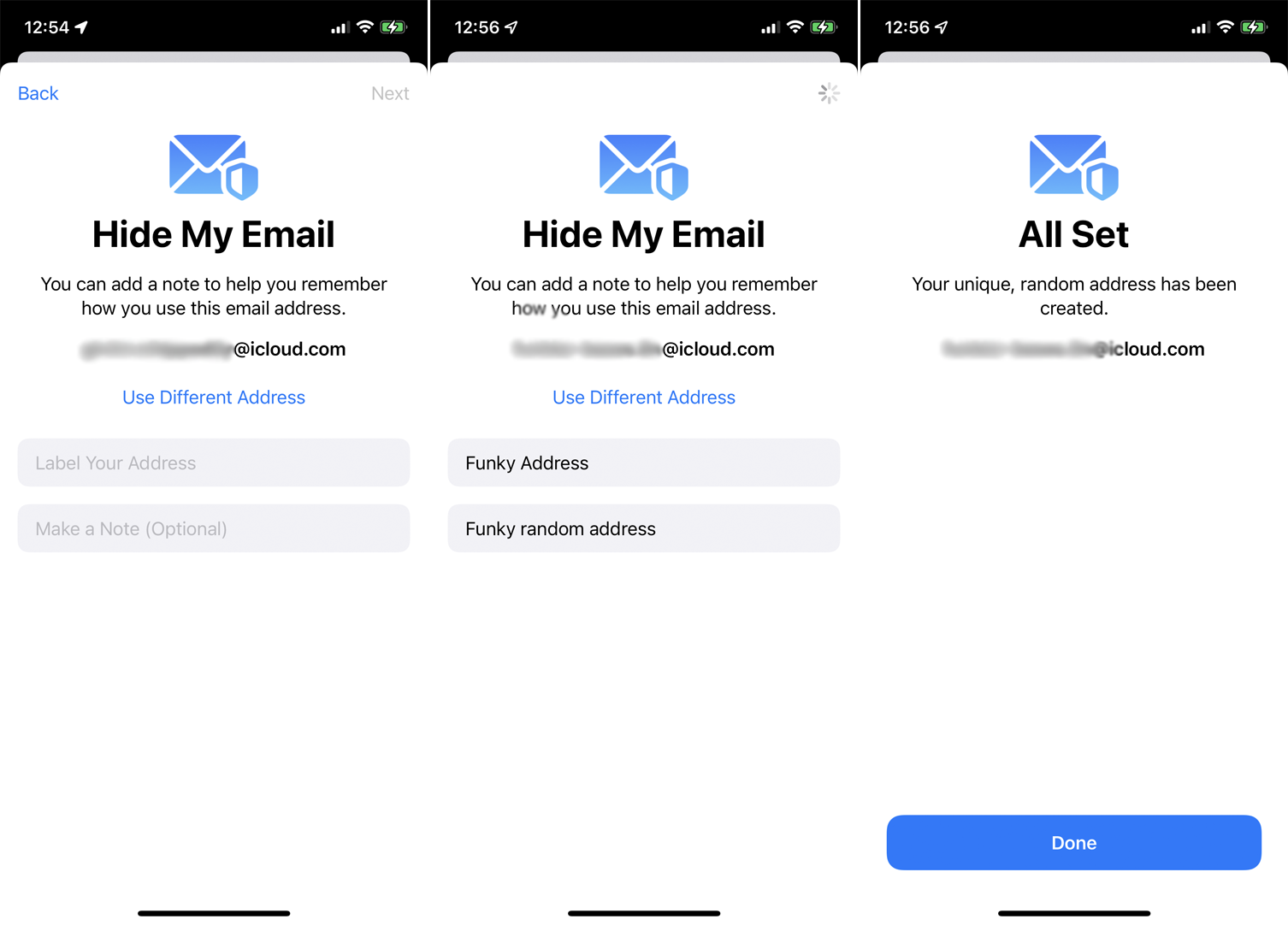
بمجرد تحديد العنوان ، يمكنك عندئذٍ إدخال تسمية لمساعدتك على تذكر هذا العنوان. اضغط على تم في شاشة All Set. الآن في المرة التالية التي تحتاج فيها إلى إنشاء حساب عبر الإنترنت أو ملء نموذج ، يمكنك إدخال هذا العنوان العشوائي.
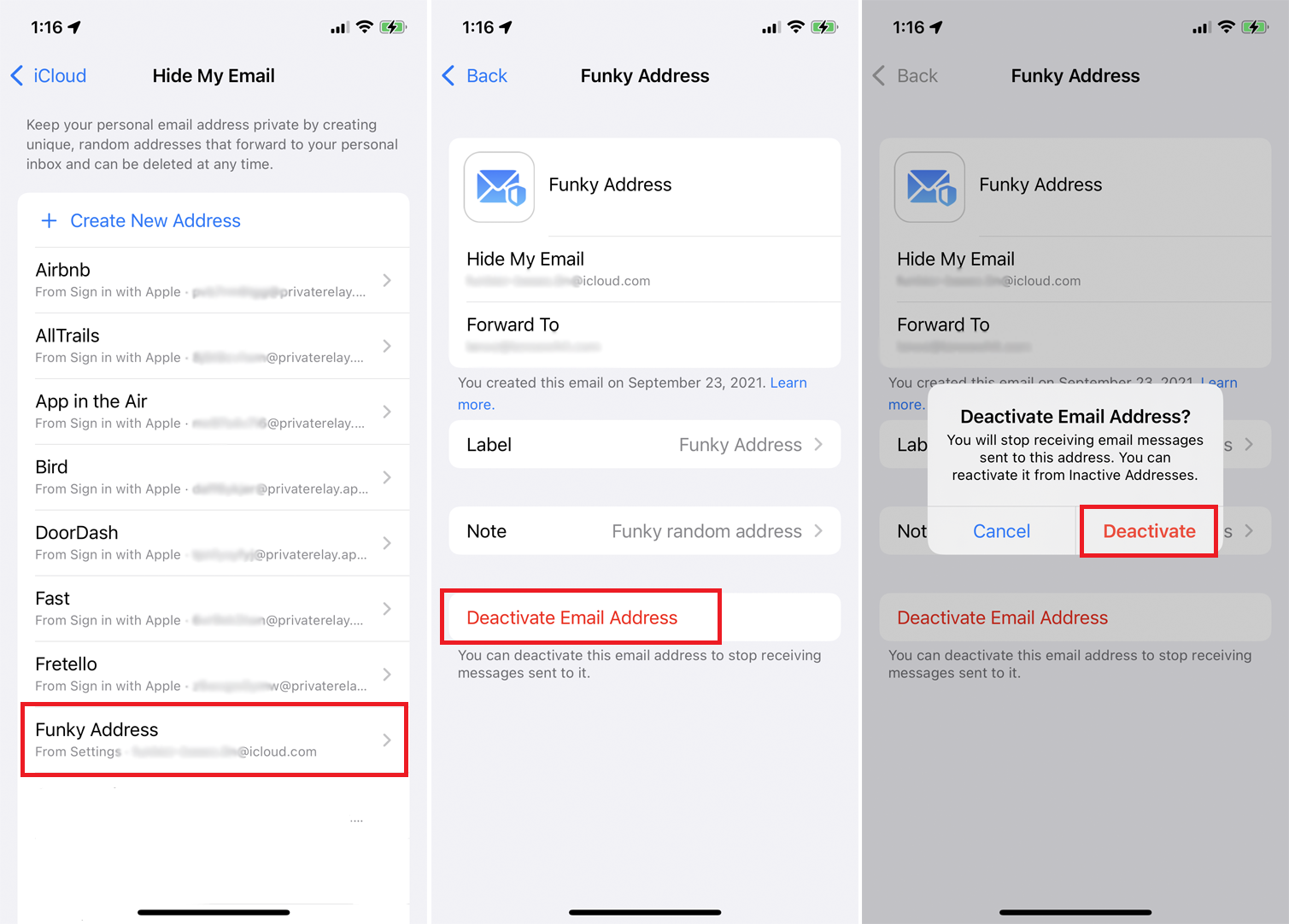
ستتم إعادة توجيه أي رسائل بريد إلكتروني يتم إرسالها إلى هذا الحساب إلى عنوانك الفعلي. لكن الخبر السار هو أنه يمكنك إلغاء تنشيط العنوان إذا كنت تتلقى الكثير من البريد العشوائي أو الرسائل الأخرى غير المرغوب فيها. ما عليك سوى الرجوع إلى الإعدادات> [اسمك]> iCloud> إخفاء البريد الإلكتروني الخاص بي . حدد العنوان العشوائي الذي يتم إعادة توجيه البريد منه ، ثم انقر فوق إلغاء تنشيط عنوان البريد الإلكتروني . انقر فوق إلغاء التنشيط لتأكيد طلبك.
كيفية إعداد مجال البريد الإلكتروني المخصص
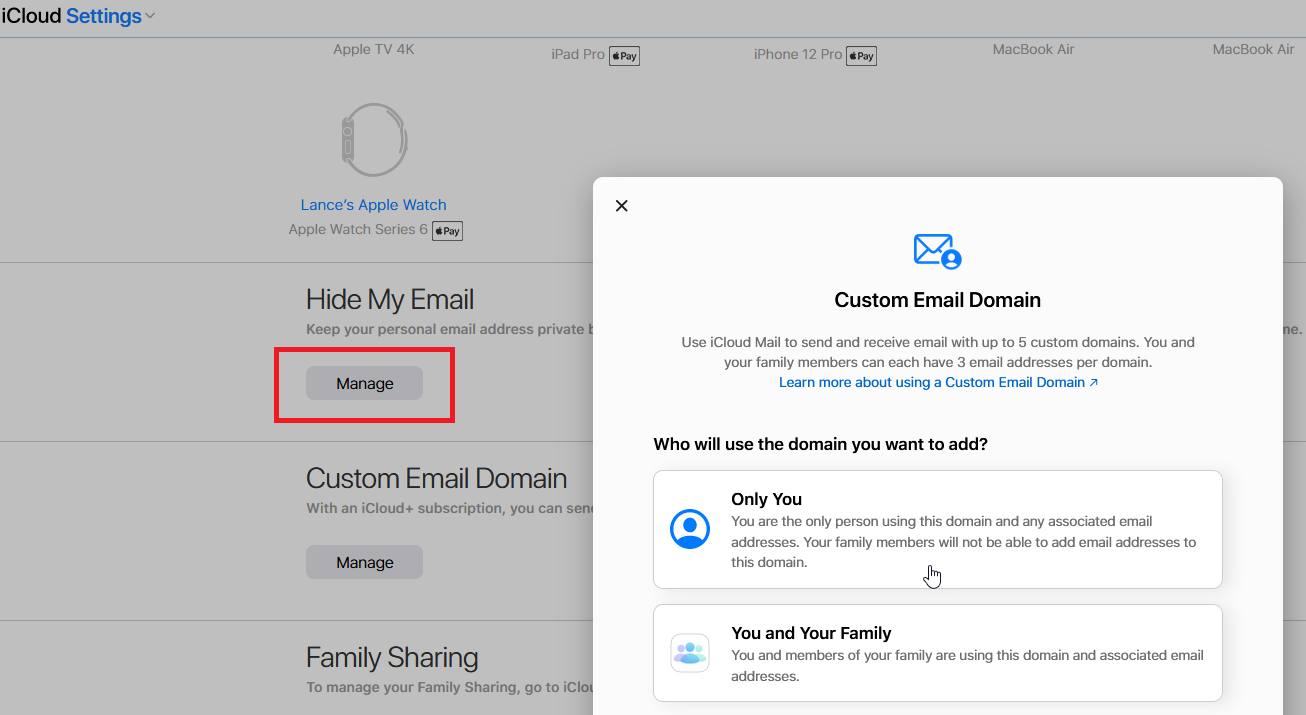
يمكنك إعداد مجال بريد إلكتروني مخصص من صفحة إعدادات iCloud. حدد الزر إدارة ضمن نطاق البريد الإلكتروني المخصص. تنبثق نافذة تسألك عما إذا كنت تريد استخدام المجال لك فقط أو لعائلتك بأكملها.
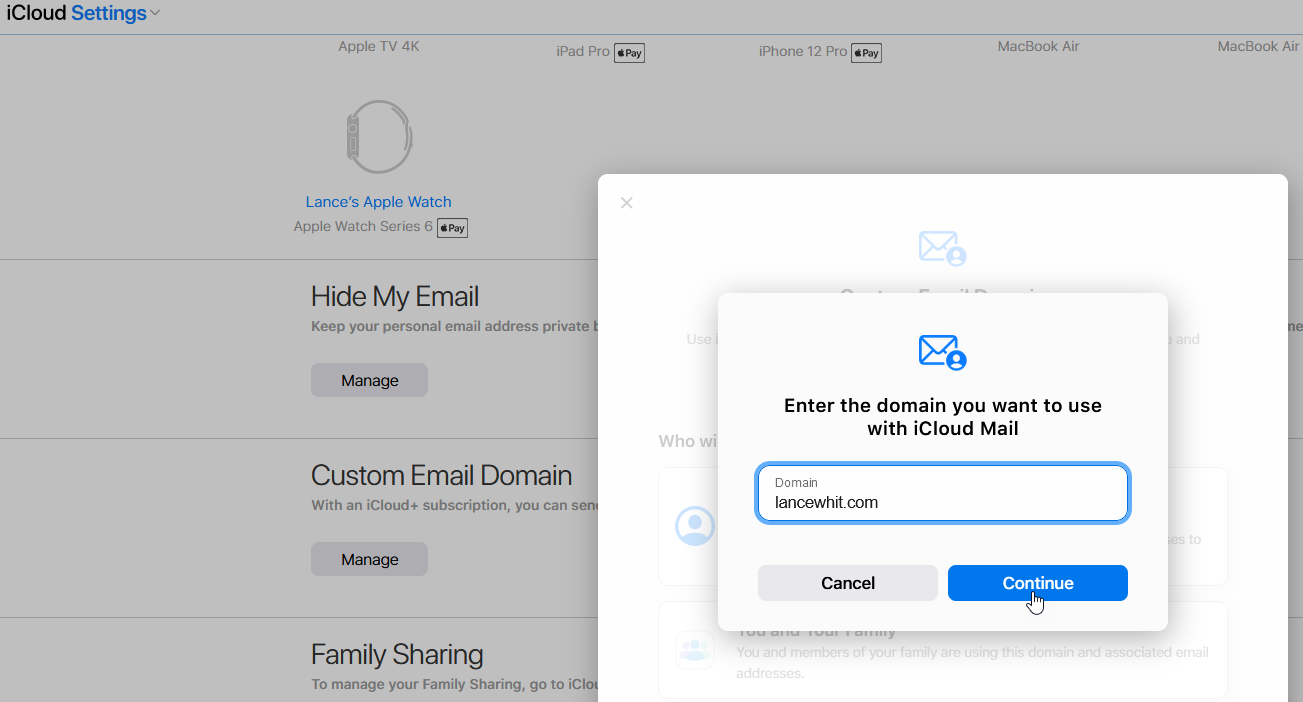
بعد ذلك ، أدخل اسم المجال الذي تريد استخدامه مع iCloud ثم اتبع الخطوات المطلوبة. يجب عليك إدخال عناوين البريد الإلكتروني التي تستخدمها مع المجال.
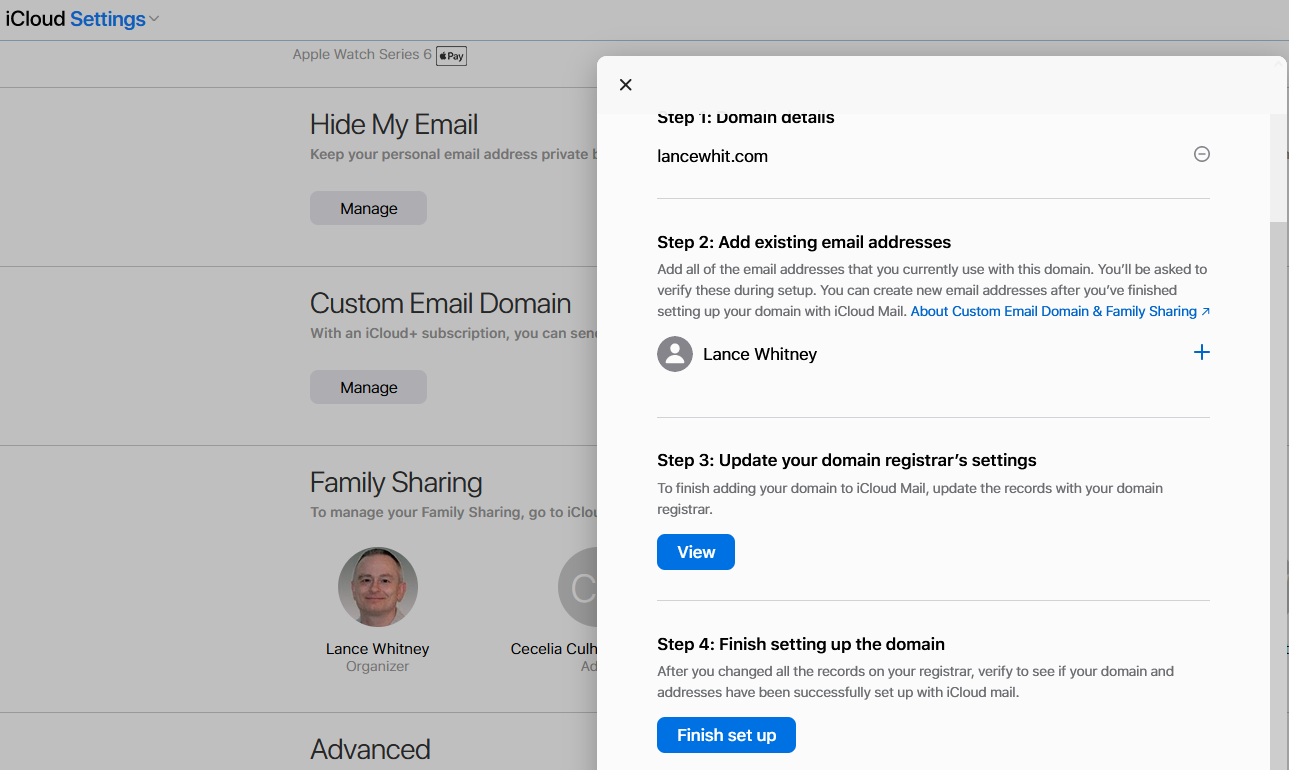
يجب أيضًا تحديث السجلات مع مسجل المجال الخاص بك ، ثم التحقق من إعداد المجال والعناوين الخاصة بك مع بريد iCloud.
شارك خطة iCloud الخاصة بك مع أفراد العائلة
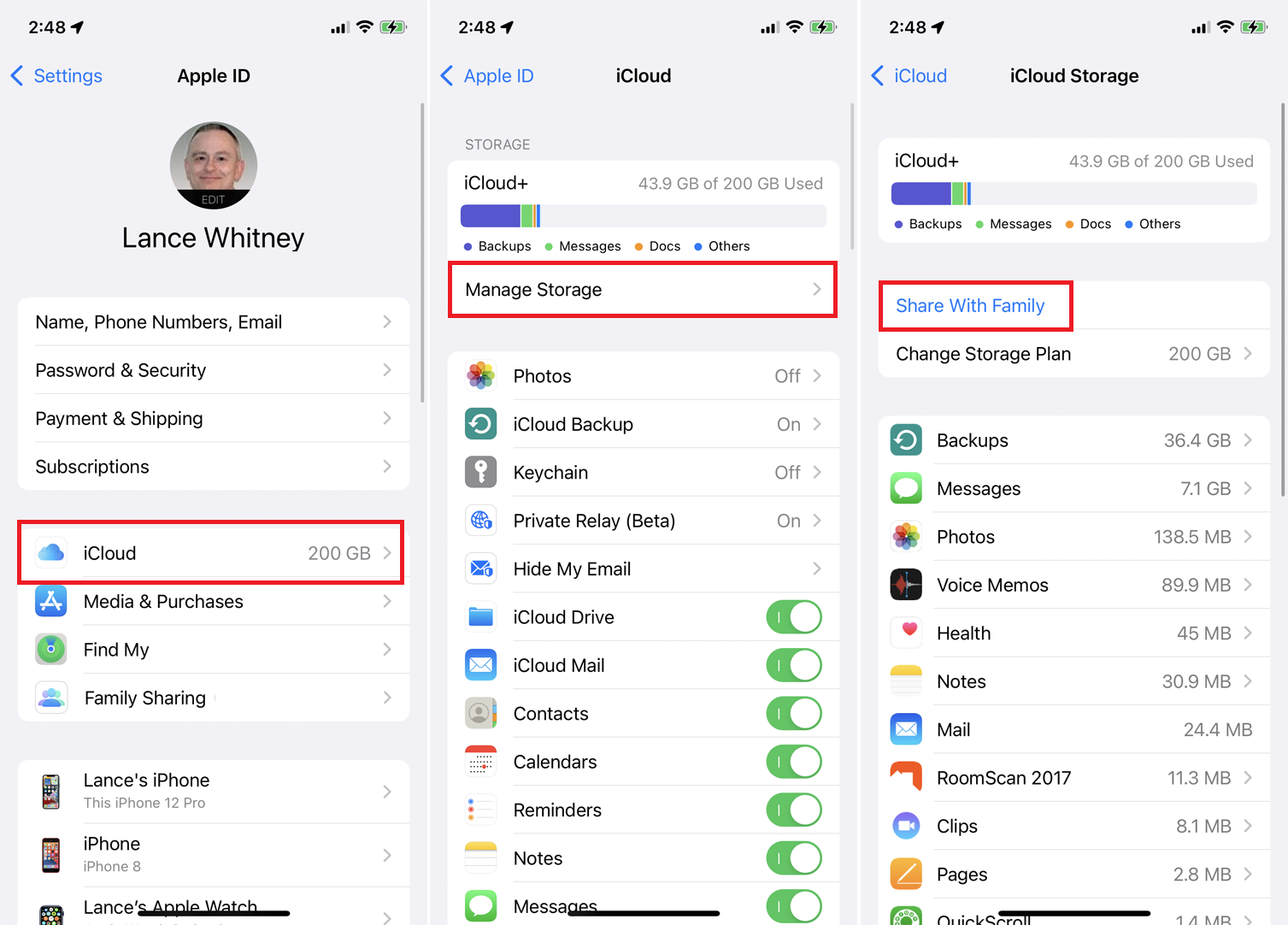
يمكن مشاركة مزايا اشتراكك في iCloud + مع أفراد العائلة الآخرين. على جهاز iPhone أو iPad ، انتقل إلى الإعدادات> [اسمك]> iCloud> إدارة التخزين> المشاركة مع العائلة .
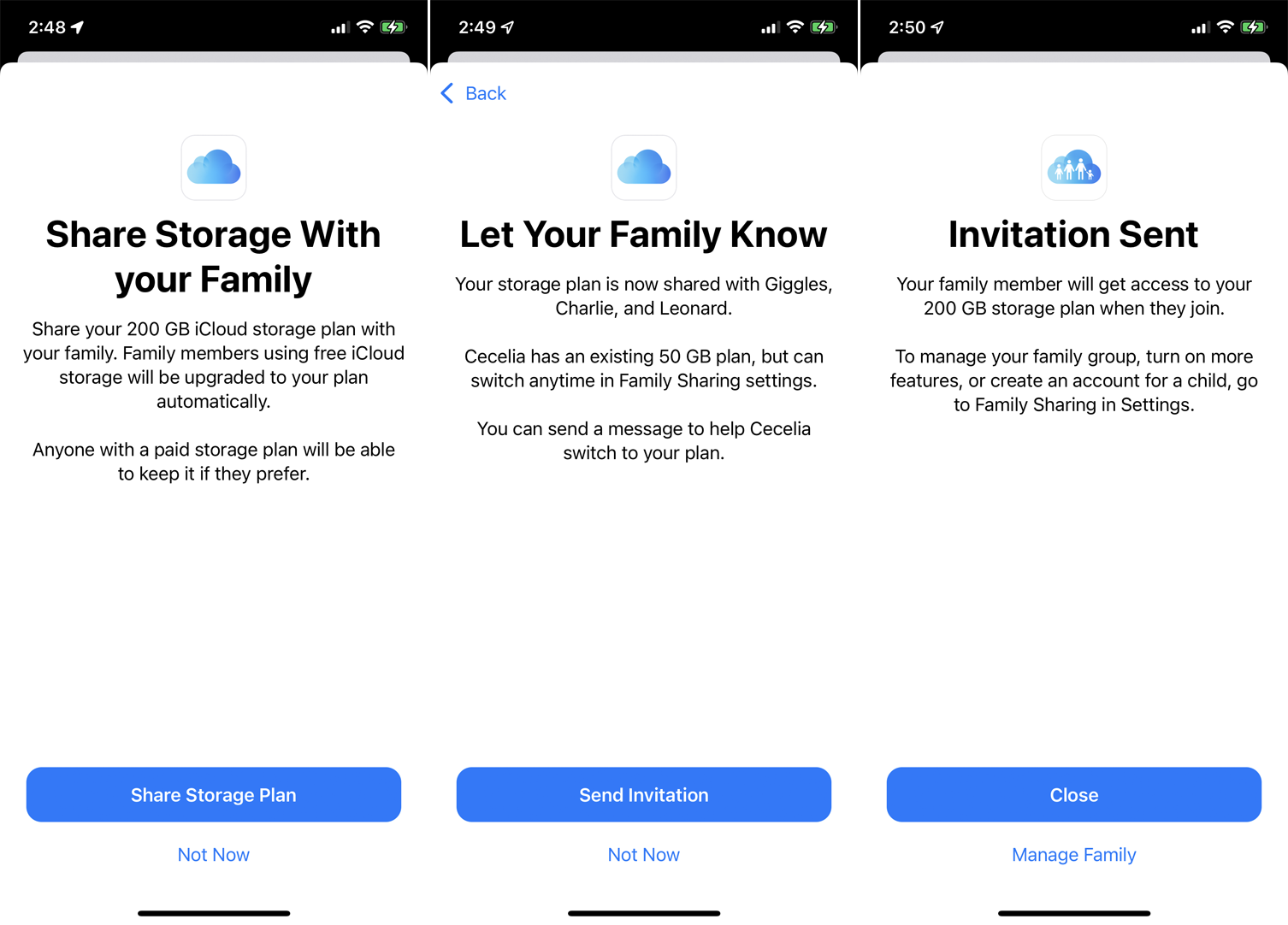
انقر فوق مشاركة خطة التخزين في الشاشة التالية ، ثم حدد إرسال دعوة لإنشاء رسالة سيتم إرسالها إلى أفراد عائلتك. نظرًا لأن كل شخص يقبل الدعوة ، تتم إضافته إلى عائلة iCloud الخاصة بك.
